| 일 | 월 | 화 | 수 | 목 | 금 | 토 |
|---|---|---|---|---|---|---|
| 1 | 2 | 3 | 4 | |||
| 5 | 6 | 7 | 8 | 9 | 10 | 11 |
| 12 | 13 | 14 | 15 | 16 | 17 | 18 |
| 19 | 20 | 21 | 22 | 23 | 24 | 25 |
| 26 | 27 | 28 | 29 | 30 | 31 |
- DeepLearning
- 업무자동화
- Text To Speech
- YOLOv7
- pyautogui
- Text-to-Speech
- computervision
- objectdetection
- pythonnet
- processstart
- YOLOv5
- 사무자동화
- 파이썬 #업무자동화 #python
- 사무자동화 #Selenium
- yolo
- google cloud
- pypdf2
- Google API
- pdf merge
- ironpython
- Today
- Total
Doarchive
안드로이드 스튜디오 에 삼성 갤럭시 디바이스 에뮬레이터 추가하기 본문
안드로이드 스튜디오 에 삼성 갤럭시 디바이스 에뮬레이터 추가하기
1. 삼성 개발자 사이트 접속
https://developer.samsung.com/
Samsung Developers
The world runs on you.
developer.samsung.com
2. Support - Galaxy Emulator skin
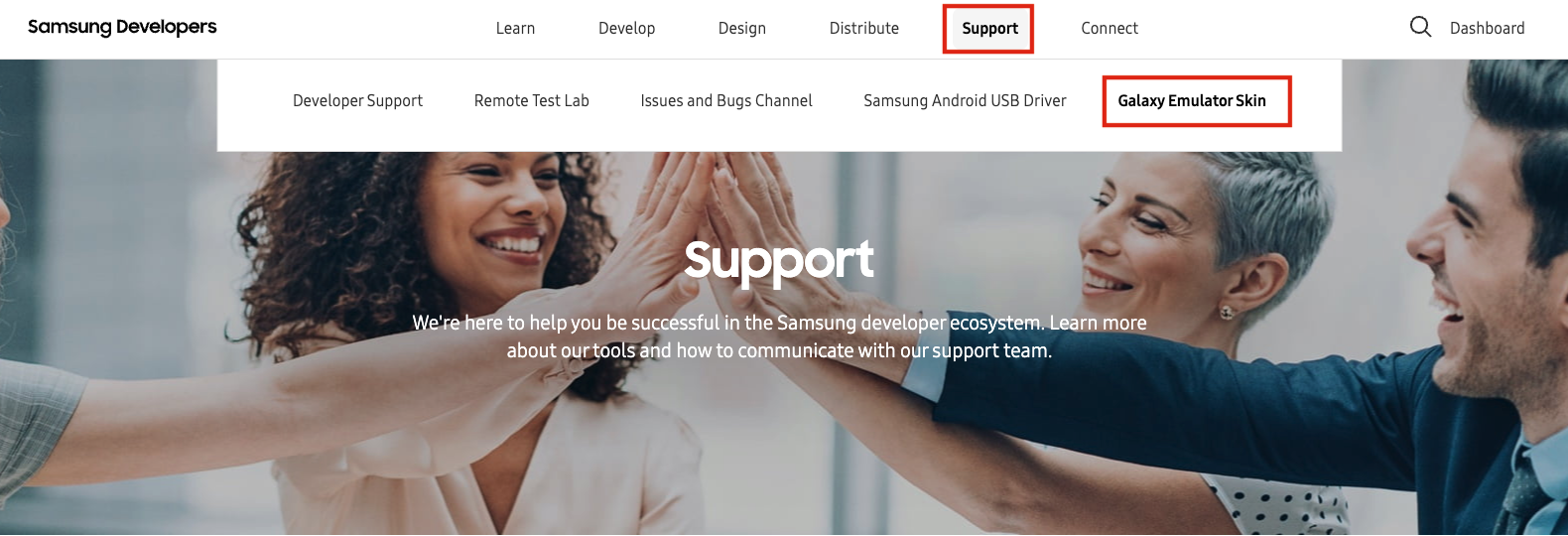
3. 필요한 에듈레이터 스킨 다운로드
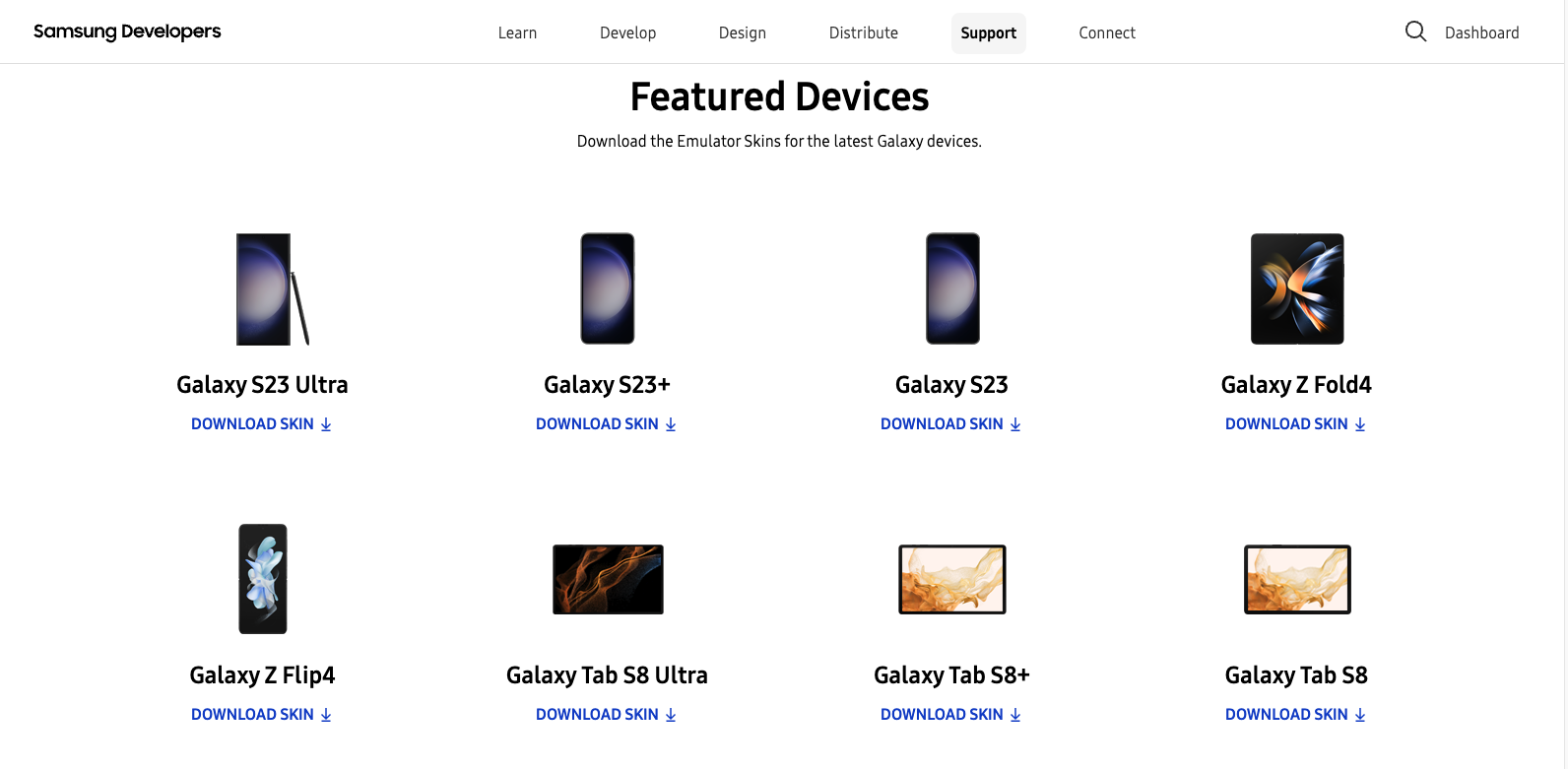
3. 다운로드 받은 애뮬레이터 스틴의 압축을 풀어줌
나는 원래 사용하던 에뮬레이터 스킨이 있는곳에 옮겨줬다
맥 기준 경로 : /Users/user-name/Library/Android/sdk/skins
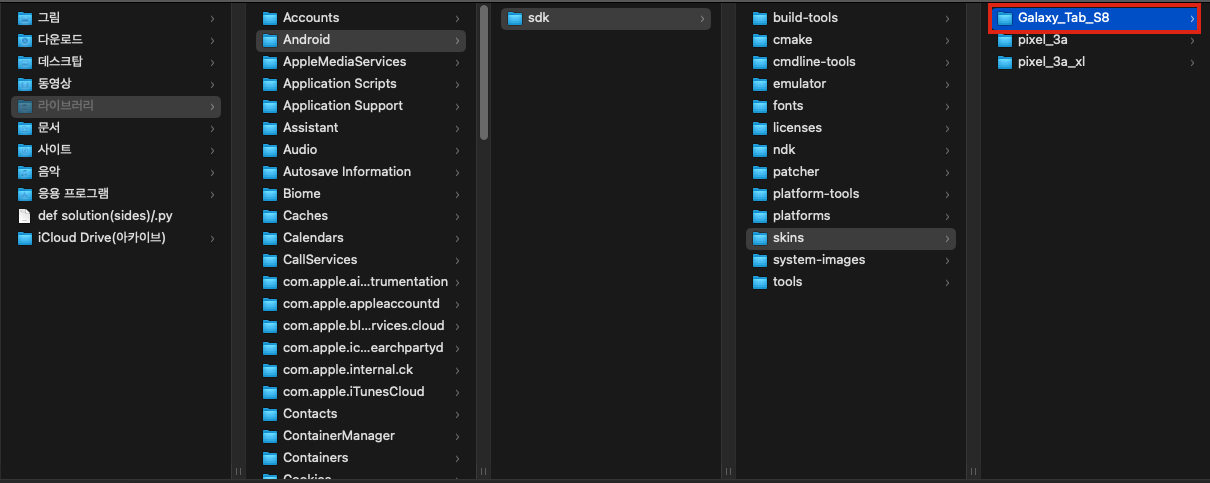
4. 안드로이드 스튜디오 실행 - Device Manager - Create Device
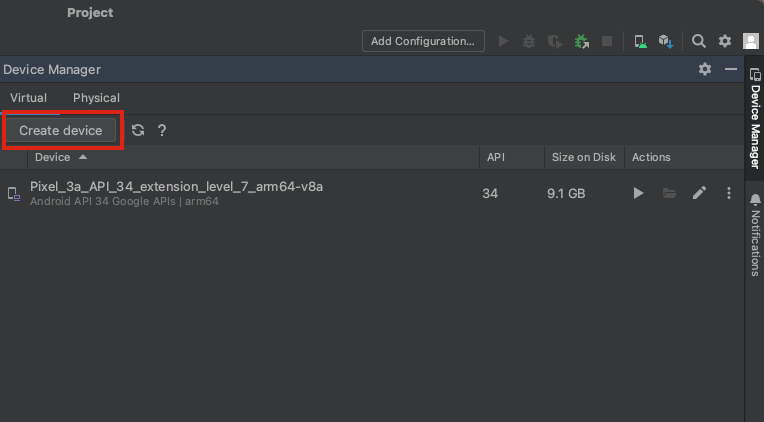
5. New Hardware Device 선택
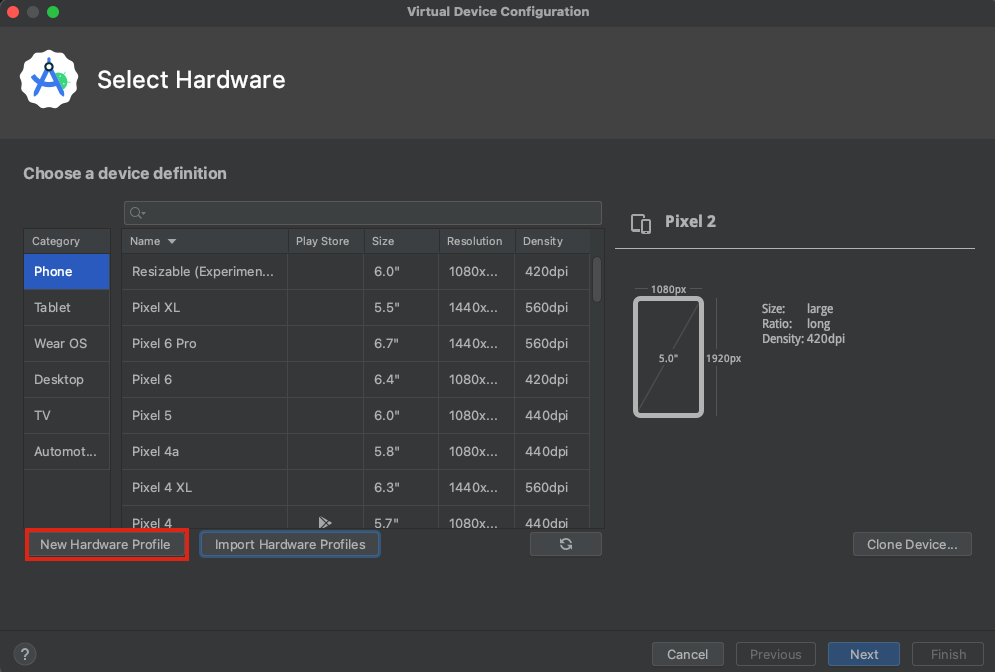
6. 디바이스 이름과 해상도를 설정해주고 , Default skin 에 아까 다운받은 폴더 경로를 넣어준다
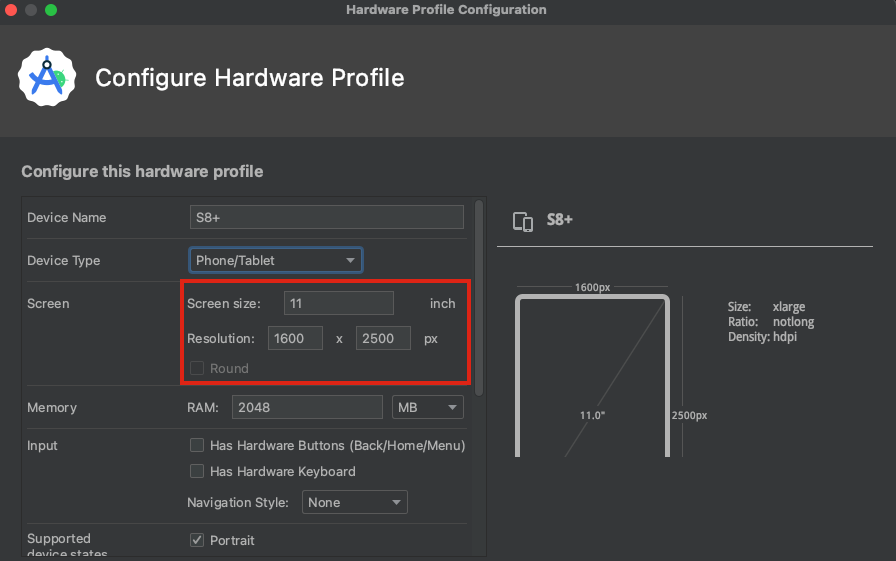
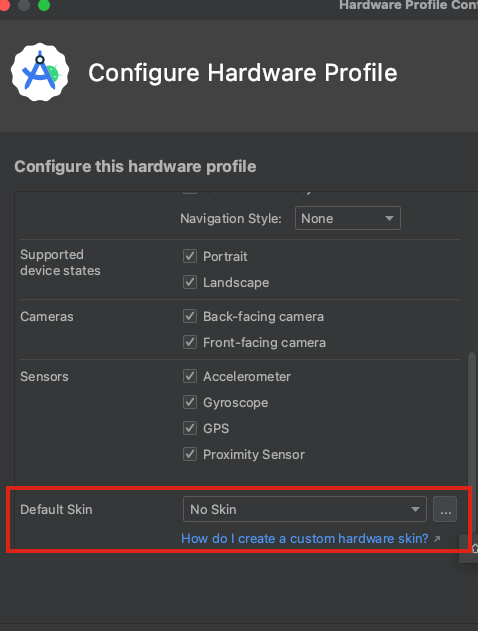
디바이스 해상도는 해당 페이지 아래쪽에 디바이스 목록을 선택하면 볼수있다
https://developer.samsung.com/galaxy-emulator-skin
Galaxy Tab | Samsung Developers
The world runs on you.
developer.samsung.com
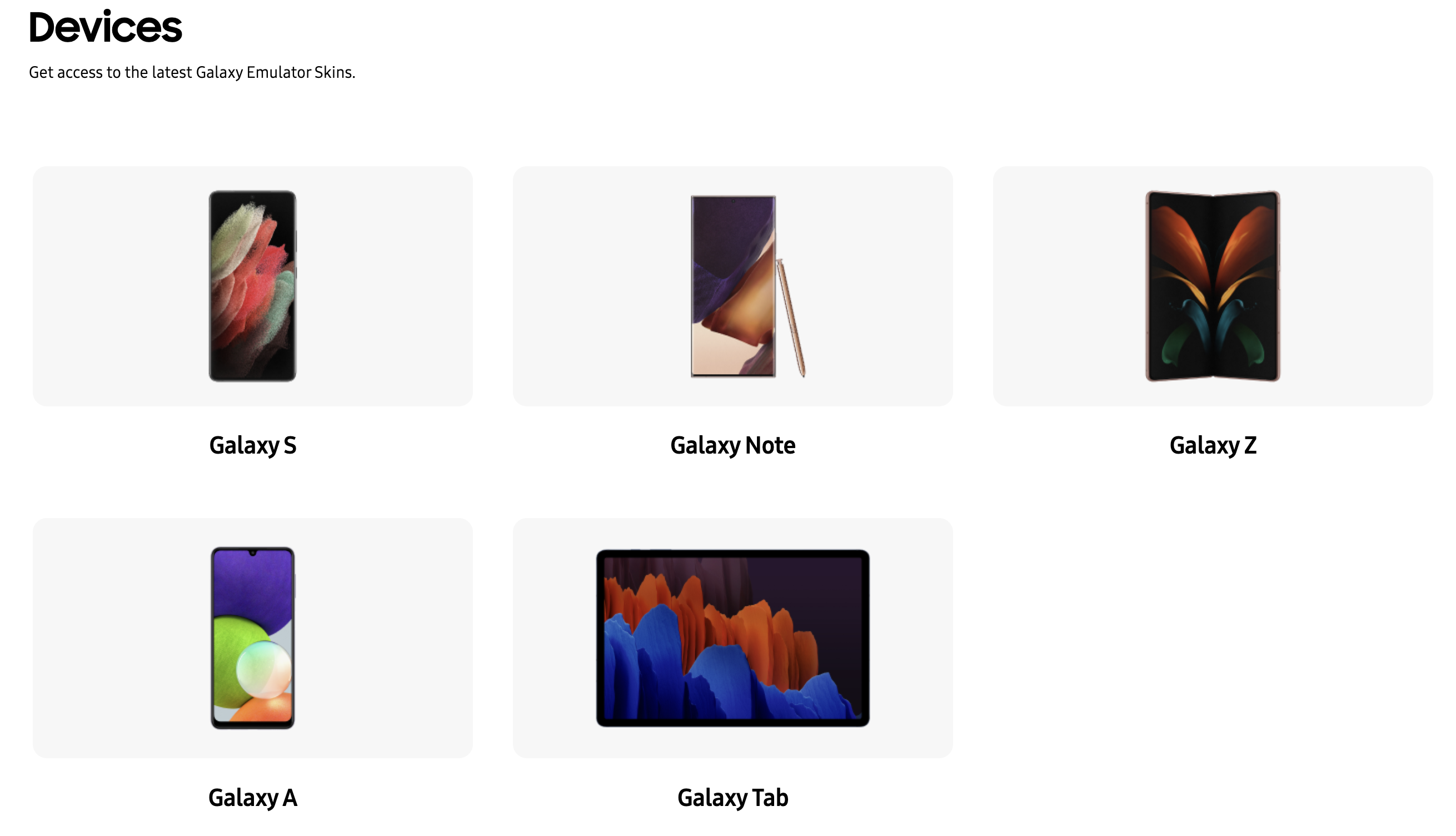
7. 설정한 에뮬레이터가 추가되면 Finish
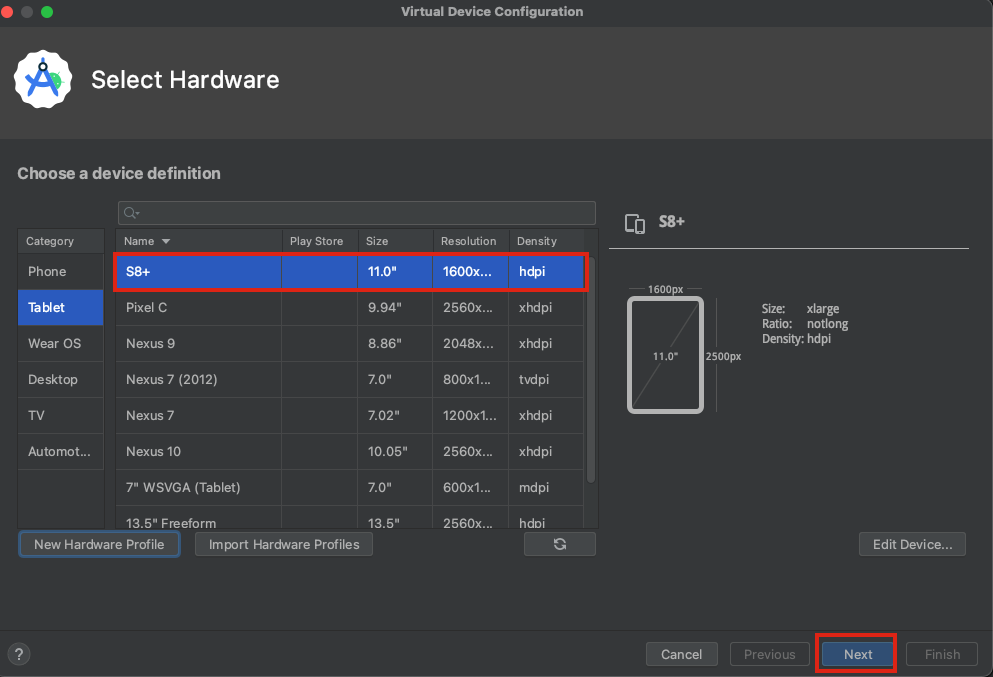
8. 에뮬레이터를 실행해본다. 만약 아래와 같이 나온다면 프레임설정이 되어있지 않을수 있다
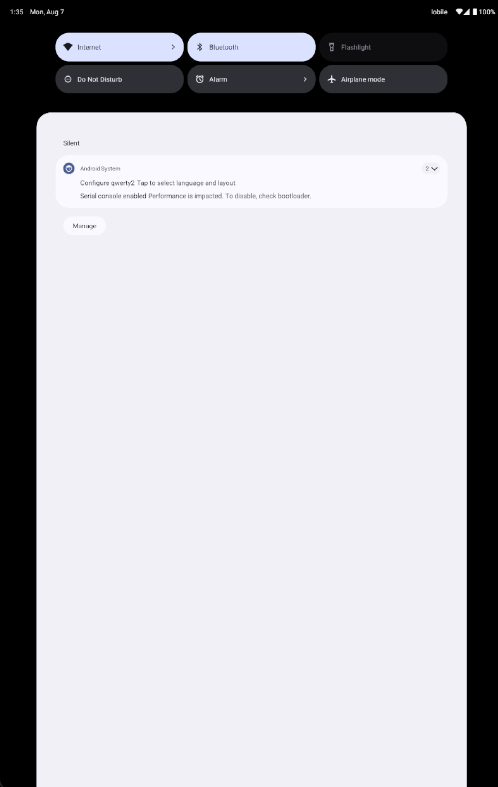
9. 에뮬레이터 수정
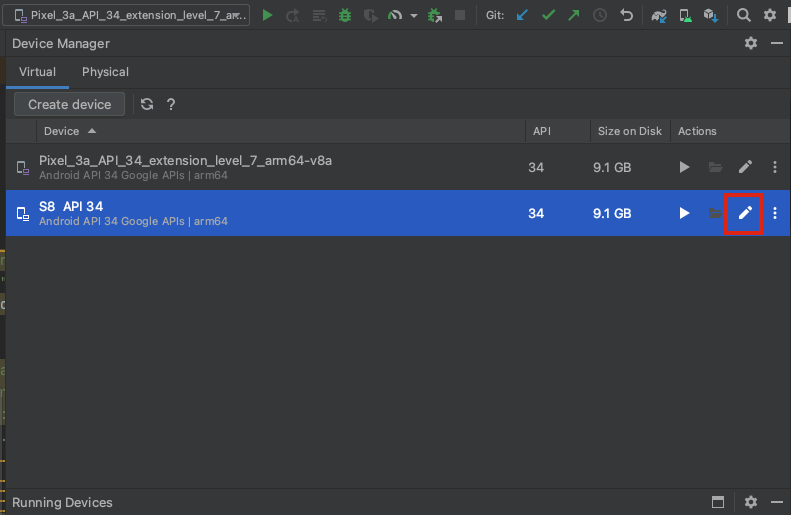
10. 디바이스 프레임이 체크 되어잇는지 확인한다. 만약 체크가 되어있지 않다면 - Show Advanced Setting
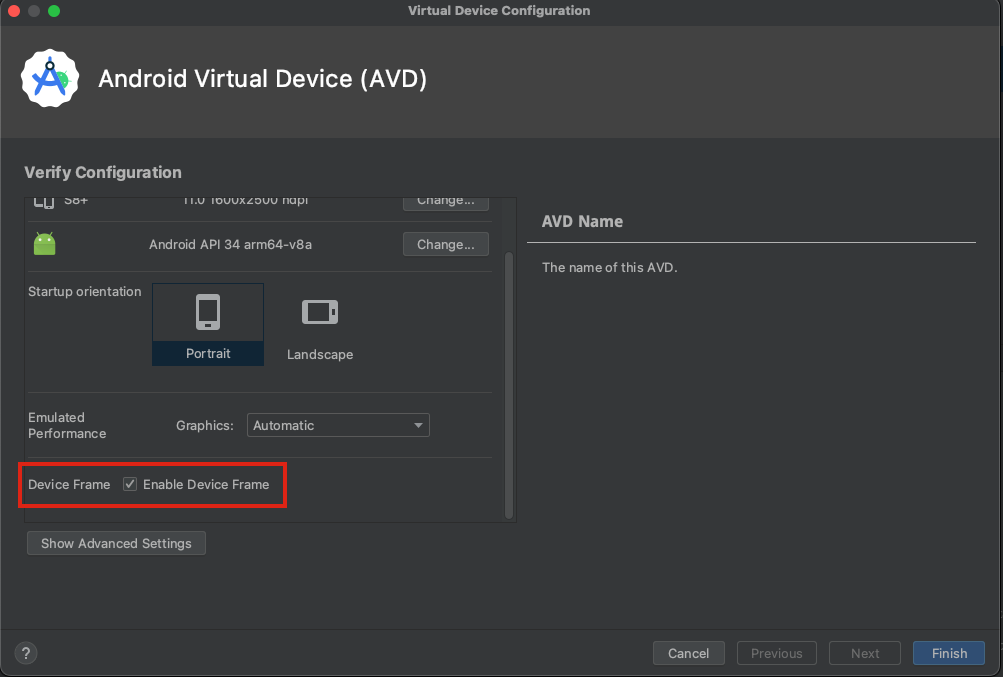
11. 스킨을 재설정 해준다
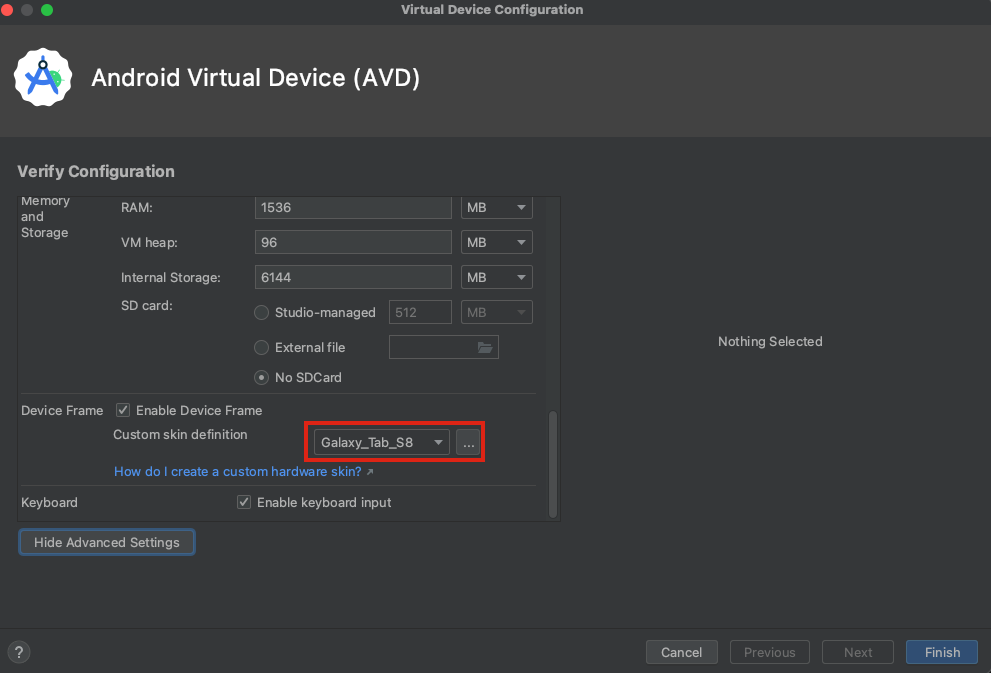
12. 에뮬레이터를 재실행 하면 프레임이 생성된것을 확인할수 있다
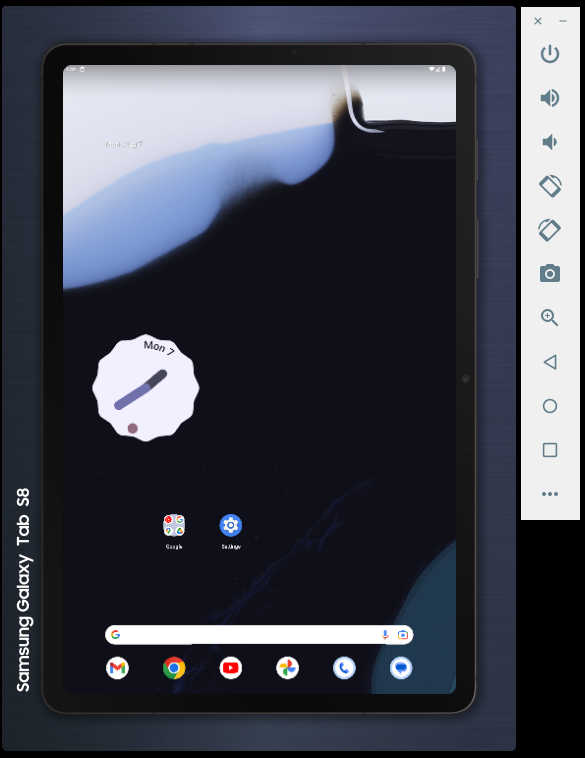
'Mobile > Android' 카테고리의 다른 글
| [Android] 스크린 사이즈 구하기 'getDefaultDisplay()' was deprecated (0) | 2023.07.10 |
|---|---|
| 안드로이드 View Binding 사용하기 (0) | 2023.06.26 |
| [Android] Could not find method kapt() for arguments [androidx.room:room-compiler:2.5.0] (0) | 2023.06.16 |
| [Android] The 'kotlin-android-extensions' Gradle plugin is no longer supported. 에러 해결 / Kotlin Parcelize 사용하기 (0) | 2023.03.23 |
| 안드로이드 스튜디오 arr 파일 만들기 (0) | 2020.04.02 |


